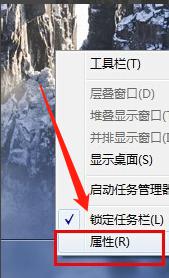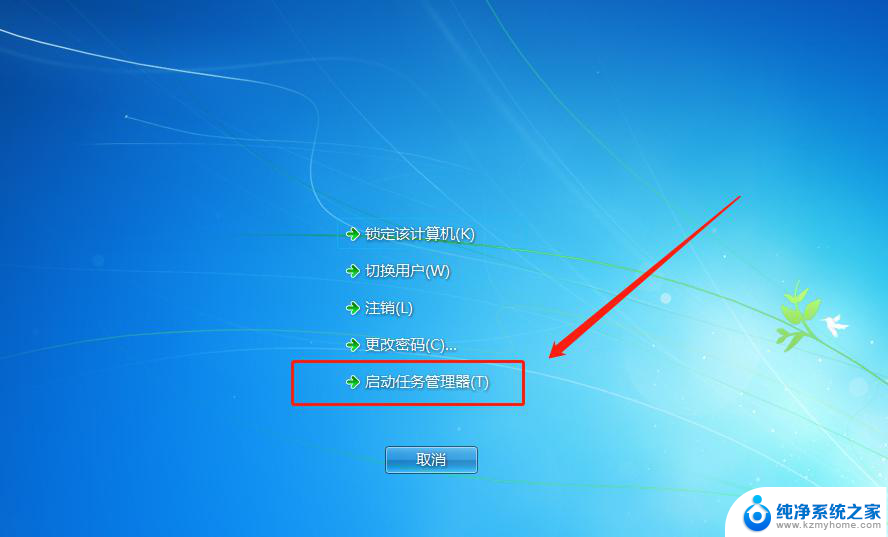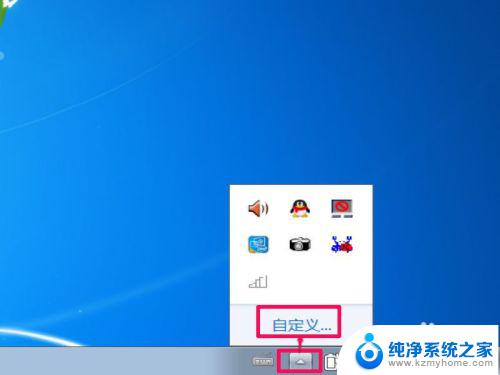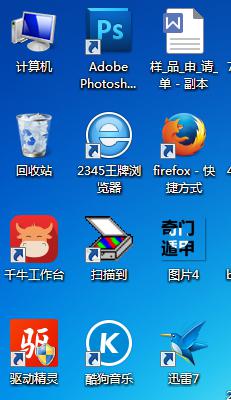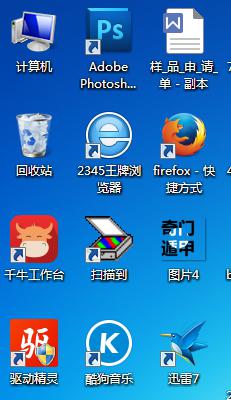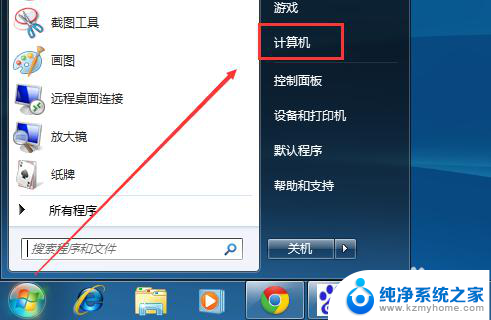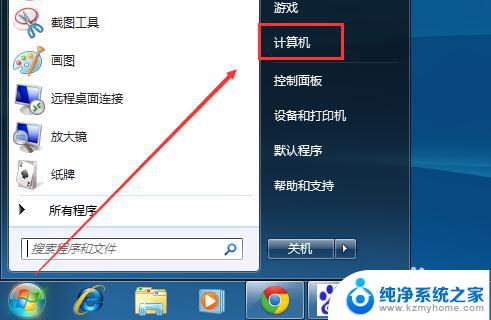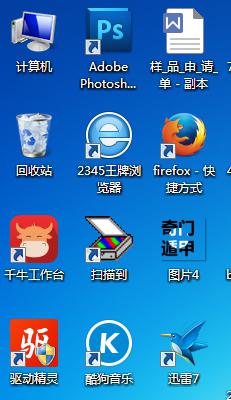win7怎么把右下角图标收起来 Win7右下角任务栏展开的不活动图标如何收缩
更新时间:2024-01-10 15:43:40作者:xiaoliu
在日常使用电脑的过程中,我们经常会注意到屏幕右下角的任务栏,它方便我们快速访问各种应用程序和系统功能,随着我们使用的程序和工具越来越多,任务栏上的图标也会逐渐增多,给我们的视野带来一定的干扰。在Win7系统中,有一种方法可以将右下角任务栏上的不活动图标进行收缩,让我们能够更加清晰地看到正在使用的应用程序,提高工作效率。接下来让我们一起来了解一下如何实现这个功能。
步骤如下:
1.在电脑任务栏上单击鼠标‘右键’,选择‘属性’。
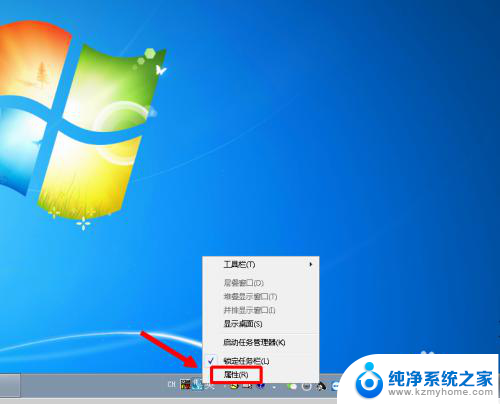
2.在弹出的‘任务栏和开始菜单属性’的‘通知区域’页面中选择单击‘自定义’。
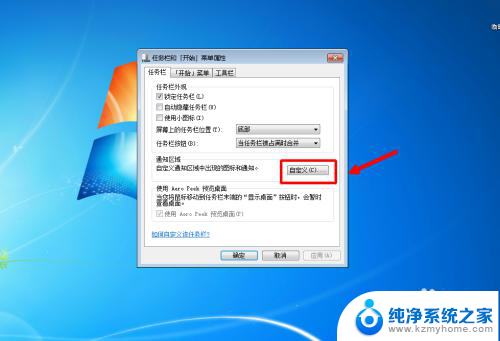
3.把‘始终在任务栏上显示所有图标和通知’前面的单选框中的选择取消掉。
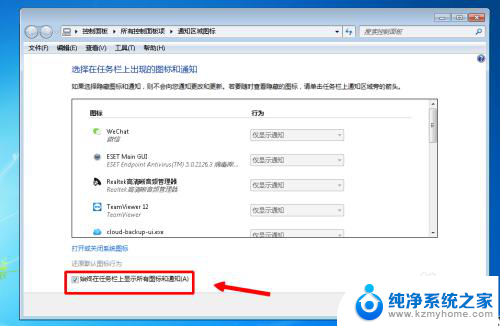
4.单击‘确定’完成了系统默认的显示和通知设置。
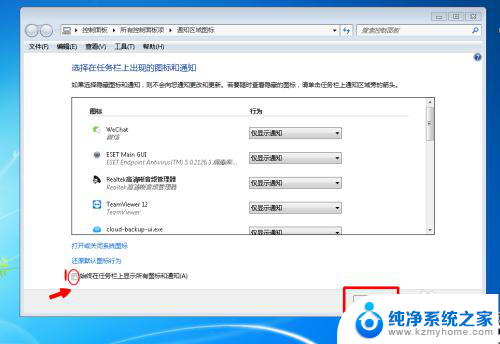
5.两次‘确定’之后,任务栏的通知和显示图标又回到了我们熟悉的模样。
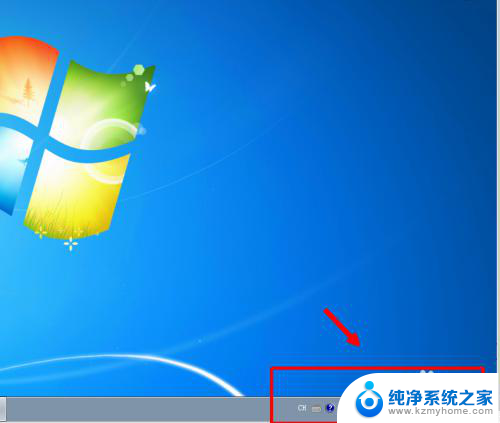
6.当然,如果有需要显示出来的。也可以在‘显示和通知’页面去针对某些指定的项做显示修改。
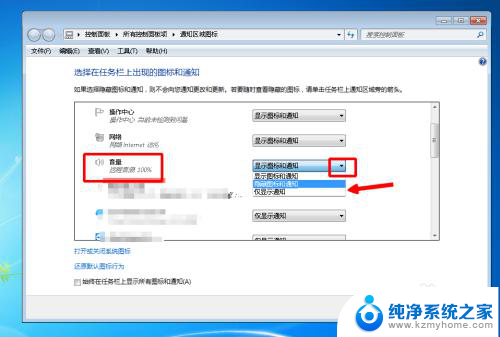
以上就是如何将Win7右下角的图标收起来的全部内容,如果你遇到这种情况,可以按照以上步骤解决,非常简单快速。